當企業業務資源部署在非阿里雲業務資源上,您可以通過SASE網關和SASE連接器打通企業本網和非阿里雲上業務資源的網路通道,實現企業員工通過內網訪問非阿里雲業務資源。本文介紹如何配置連接器打通網路、部署連接器、設定轉寄策略以及如何關閉連接器。
網路打通原理圖
配置連接器打通網路
使用SASE連接器的網路打通方式,即將建立的連接器部署在業務資源所在的線下IDC機房,或業務資源所在的其他雲廠商的伺服器、虛擬機器上,然後開啟執行個體開關。
步驟一:添加SASE連接器
登入辦公安全平台控制台。在左側導覽列,選擇。
在非阿里雲業務頁簽,添加連接器。
在連接器列表頁簽,單擊添加連接器。
在添加連接器對話方塊,根據實際業務配置。然後單擊確定。
配置項
說明
地區
連接器的地區。為保障訪問品質,建議選擇與您伺服器距離最近的地區。
執行個體名稱
連接器的名稱。
執行個體開關
只有執行個體開關為開啟狀態時,SASE終端使用者才可以訪問連接器相關 App。
您也可以在連接器列表中開啟執行個體開關,或者在連接器詳情面板開啟執行個體開關。
重要關閉連接器執行個體開關,會導致終端使用者使用SASE App無法訪問內網應用。請謹慎操作。
添加完成後,您可以在連接器列表中查看您已添加的連接器資料。
步驟二:在業務資原始伺服器上部署連接器
單擊已添加的連接器操作列部署,在部署面板擷取部署連接器的詳細命令。
以root使用者登入待部署的伺服器或者虛擬機器,執行部署命令。
在部署面板,您還可以擷取升級連接器命令、卸載連接器的命令、匯出日誌的命令。
步驟三:配置連接器轉寄策略
在連接器列表頁簽,單擊轉寄策略。
在轉寄策略頁面,單擊建立策略。
在建立策略面板,根據實際業務配置。然後單擊確定。
配置項
說明
策略名稱稱
連接器轉寄策略的名稱。
描述
策略的描述資訊。
優先順序
策略優先順序。取值範圍:1~100,數字越小優先順序越高。
策略詳情
添加生效使用者和關聯應用。
關聯連接器
選擇策略關聯的連接器。
策略狀態
只有策略狀態為開啟狀態時,該策略才生效。
查看連接器執行個體詳情
在連接器列表頁簽,單擊目標連接器執行個體操作列詳情,在執行個體資訊頁簽,擷取當前連接器的授權License、執行個體狀態,關聯策略以及頻寬趨勢圖等資料,方便您評估企業日後的頻寬需求,從而調整部署伺服器的配置及數量,避免造成業務受損。
執行個體基本資料
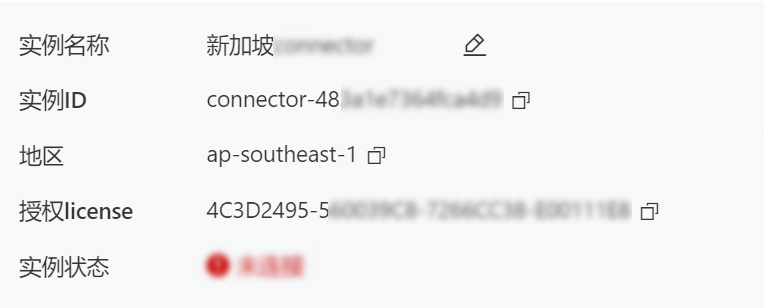
頻寬趨勢圖
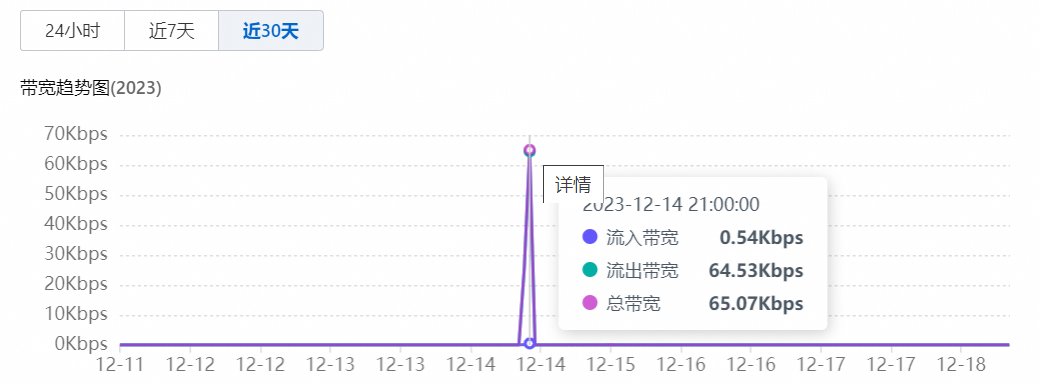
查看連接器關聯的轉寄策略
查看當前連接器關聯的轉寄策略,您也可以根據業務需要修改關聯的轉寄策略。
查看部署伺服器資訊
在連接器列表頁簽,單擊目標連接器執行個體操作列詳情,在部署伺服器頁簽,擷取部署伺服器的開啟狀態、IP地址,內網IP以及頻寬、CPU使用率、記憶體使用量率、丟包率、時延的趨勢圖,幫您定位服務器狀態是否異常、評估企業伺服器的配置是否滿足企業的頻寬需求。
查看連接器異常警示
在連接器列表頁簽,單擊目標連接器執行個體操作列詳情,在警示設定頁簽,查看當前已開啟的連接器異常警示類型,包含連接器伺服器串連狀態、連接器伺服器頻寬、連接器伺服器時延的警示。您可以根據業務情況配置連接器頻寬和時延的預置。
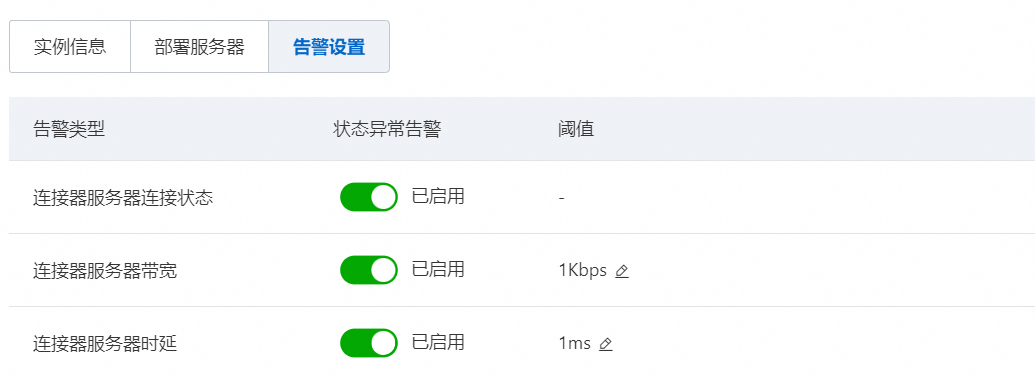
您需要先配置連接器異常通知的訊息推送,此處設定的連接器異常警示才會生效。具體資訊,請參見配置訊息推送。
關閉連接器網路打通開關
如果您業務需要關閉某個連接器網路打通開啟,可以在連接器列表頁簽的執行個體開關列關閉;或者單擊操作列表詳情,關閉執行個體開關。
關閉連接器執行個體開關,會導致終端使用者使用SASE App無法訪問內網應用。請謹慎操作。
後續步驟
相關文檔
如果您配置應用後,需要針對個別IP的流量允許存取,可以配置應用白名單。具體操作,請參見配置辦公應用白名單。
如果您的業務應用部署在阿里雲的網路資源上,請參見打通阿里雲業務的網路通道。
如果需要解決全球辦公情境,請參見打通全球辦公的網路通道。